windows下visual studio code的安装及C语言开发环境配置
vscode
 是一款开源的跨平台编辑器(IDE),现在介绍windows下的安装及C语言开发环境的配置。
是一款开源的跨平台编辑器(IDE),现在介绍windows下的安装及C语言开发环境的配置。
大致为以下几个步骤:
登录官网https://code.visualstudio.com/下载相应的安装包 稳定版(stable):经过时间和用户的使用,几乎没有什么大问题的版本。 内部版(insiders):顾名思义就是内部专用的版本。会有些特有的功能。 如果和我一样属于初学,当然建议前者。
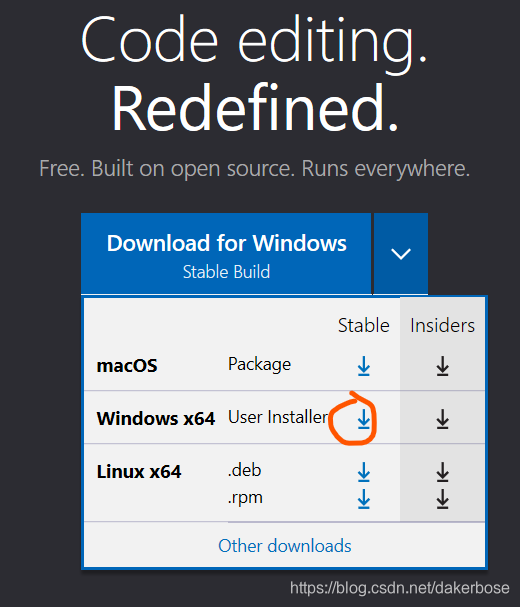
接受协议后,出现以下界面
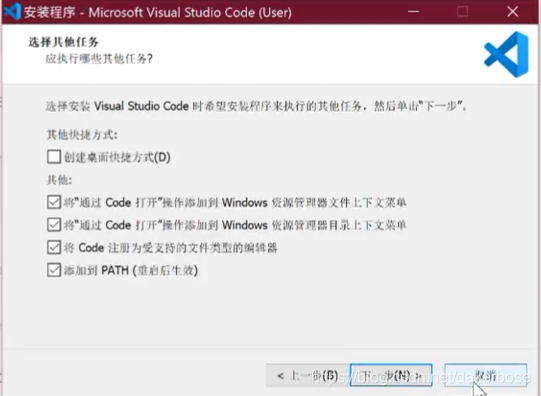 注意一定要勾选“添加到PATH”,其他的可不勾选。其他的三个文件是关于直接右键code打开的, 如果想简单快速打开文件就都勾上。快捷方式就随你吧。
注意一定要勾选“添加到PATH”,其他的可不勾选。其他的三个文件是关于直接右键code打开的, 如果想简单快速打开文件就都勾上。快捷方式就随你吧。点击左侧栏第五个搜索这三个,觉得英文过得去那就不用下第二个。然后就退出吧(装了以后得要重启才见效,等会得去装编译器,那干脆退出吧)。
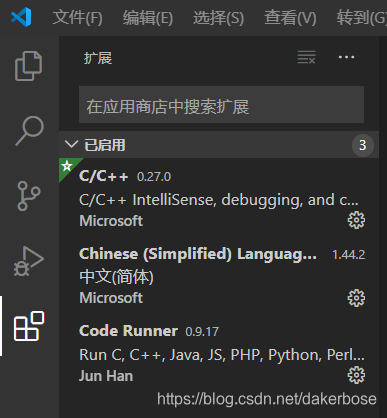
我选择了mingw64(MinGW)编译器( 开始用了非官网的TDM,结果下了半天,安装不好,不建议这个)。 附上官网mingw64的安装地址:官方mingw64下载https://sourceforge.net/projects/mingw-w64/ 装的时候路径是不能有中文的,嗯就直接装在C盘根目录下呗,随你分的清的话。。。 然后找到bin文件夹,复制它的地址。双击此处就可以出来地址了(狗头)
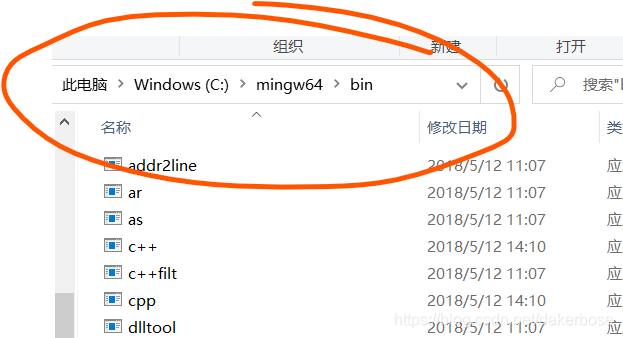
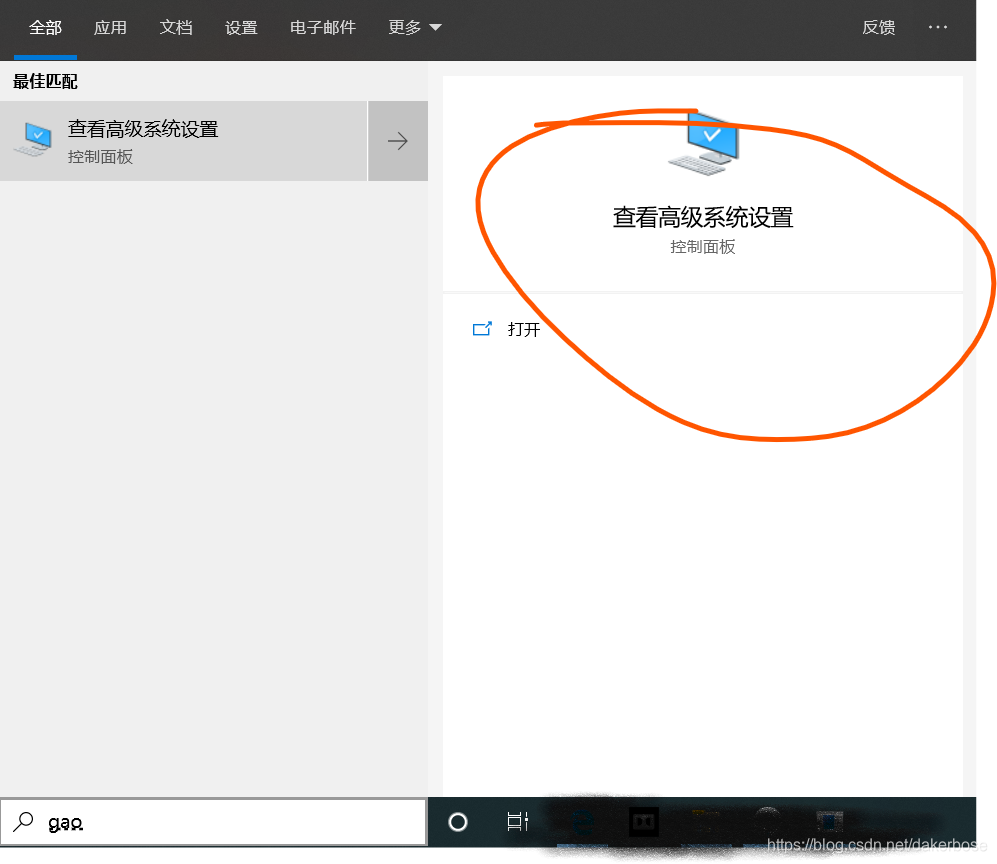 查看高级系统设置>高级>环境变量>用户名(看你计算机的用户名而定) 的用户变量>Path双击>新建复制你刚才mingw64的bin文件地址ok
查看高级系统设置>高级>环境变量>用户名(看你计算机的用户名而定) 的用户变量>Path双击>新建复制你刚才mingw64的bin文件地址ok建一个文件夹(路径上还是不要有中文)。打开vscode>文件>打开文件夹(你要是之前安装vscode时全选了,那就直接右键文件夹>code打开,更快),然后新建文件夹写个.cpp文件
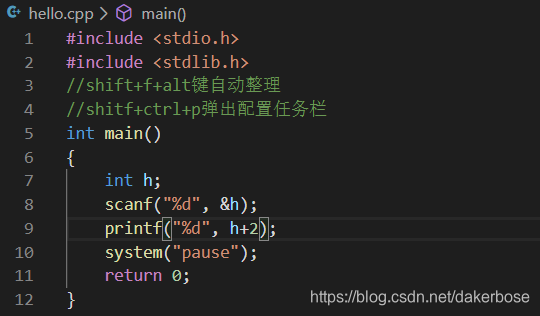 接下来要配置.vscode的相关配置文件
接下来要配置.vscode的相关配置文件
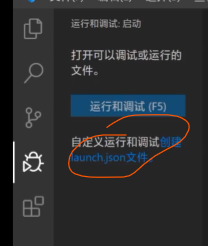
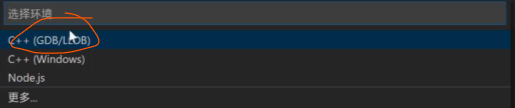 然后选择“gcc...."(我们这里学的是C语言,要是c就选择g....)出来launch.json文件
按”shift+ctrl+p"选择“tasks:configure.task"选择(gcc....)ok
然后选择“gcc...."(我们这里学的是C语言,要是c就选择g....)出来launch.json文件
按”shift+ctrl+p"选择“tasks:configure.task"选择(gcc....)ok给出那两个文件的代码哈: launch.json的
{ // 使用 IntelliSense 了解相关属性。
// 悬停以查看现有属性的描述。
// 欲了解更多信息,请访问: https://go.microsoft.com/fwlink/?linkid=830387
"version": "0.2.0",
"configurations": [
{
"name": "gcc.exe - 生成和调试活动文件",
"type": "cppdbg",
"request": "launch",
"program": "${fileDirname}\\${fileBasenameNoExtension}.exe",
"args": [],
"stopAtEntry": false,
"cwd": "${workspaceFolder}",
"environment": [],
"externalConsole": true,
"MIMode": "gdb",
"miDebuggerPath": "C:\\mingw64\\bin\\gdb.exe",//这边是mingw64的bin文件夹中gdb.exe文件的路径,路径不一样的自己得改自己得改
"setupCommands": [
{
"description": "为 gdb 启用整齐打印",
"text": "-enable-pretty-printing",
"ignoreFailures": true
}
],
"preLaunchTask": "gcc.exe build active file"
}
]
}
task.json的
{ "version": "2.0.0",
"tasks": [
{
"type": "shell",
"label": "gcc.exe build active file",
"command": "C:\\mingw64\\bin\\gcc.exe",
"args": [
"-g",
"${file}",
"-o",
"${fileDirname}\\${fileBasenameNoExtension}.exe",
],
"options": {
"cwd": "C:\\mingw64\\bin"
},
"problemMatcher": [
"$gcc"
],
"group": "build"
}
]
}
emmm快捷键"shift+alt+f" vscode自己代码格式标准化,自己整理吧。 第一次写,如有不当之处,还请见谅。
- C语言学习1:Windows搭建C语言开发环境,Code::Blocks安装,配置gcc编译器
- 为visual studio code配置go开发环境(windows)
- visual studio code 配置C++开发环境的教程详解 (windows 开发环境)
- Visual Studio Code配置PHP开发环境
- 在Visual Studio Code中配置GO开发环境
- 在Visual Studio Code中配置GO开发环境
- Windows下visual studio code搭建golang开发环境
- Visual Studio Code 2020安装教程及CPP环境配置(教程图解)
- 《算法4》 Windows/Mac环境下使用Visual Studio Code和Orcale JDK1.8开发环境搭建
- CentOS 7下Python3环境和Visual Studio Code的安装配置
- 初试Visual Studio Code配置Python开发环境
- 在Visual Studio Code中配置GO开发环境
- visual studio code(May 2020 version 1.46)配置C++开发环境
- 简单的visual studio code的C语言环境配置
- Windows下visual studio code搭建golang开发环境
- 在Visual Studio Code配置GoLang开发环境
- Visual Studio Code中配置GO开发环境
- Nodejs创建Express4项目以及使用Visual Studio Code编辑器配置Nodejs开发环境
- Windows下visual studio code搭建golang开发环境
- [VisualStudioCode]_[VSCODE]_[C/C++开发环境配置]
